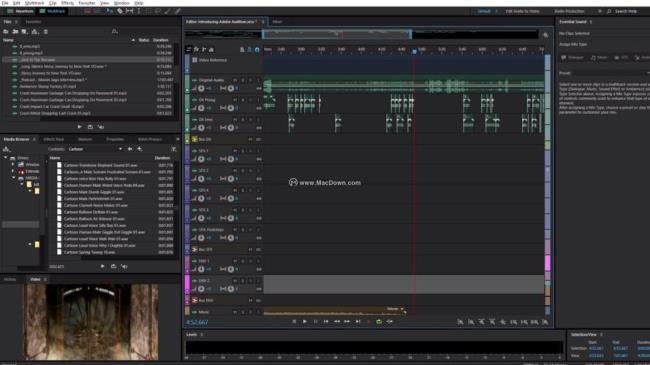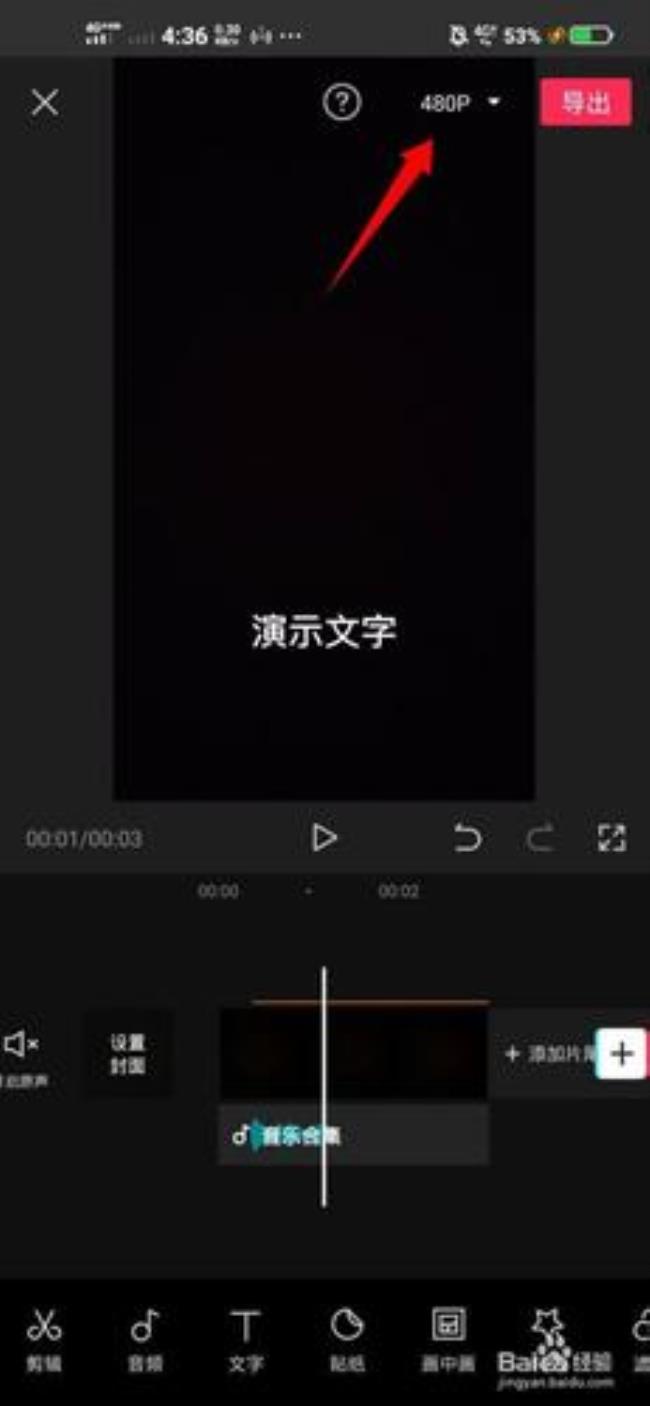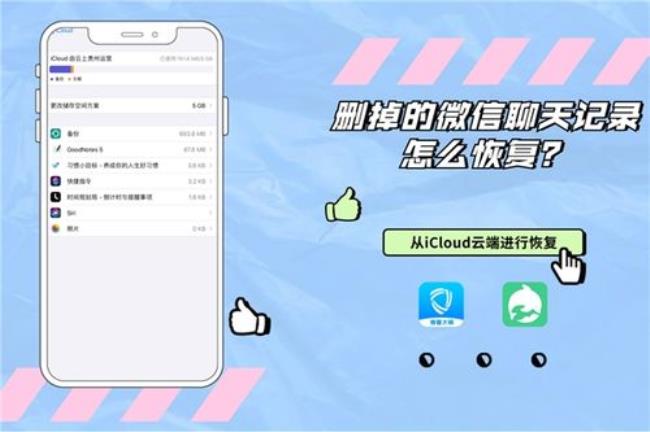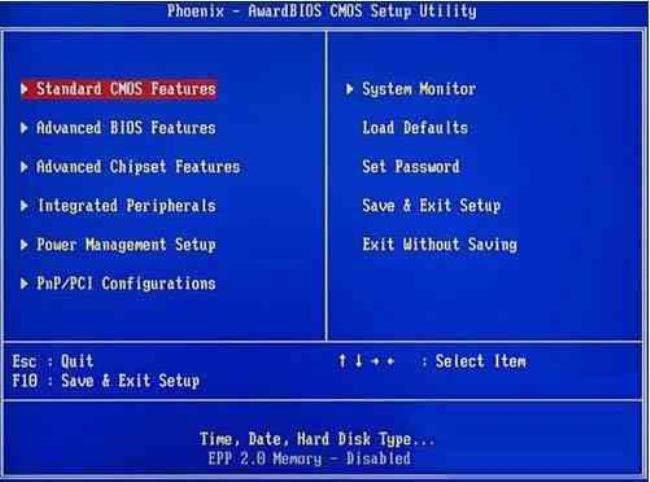大家好,我是吖吖,随着现在社会的发展许多人都已经开始了自己在网上短视频的创作之旅,一些简单的音频是可以在创作的过程中自己处理的,但要想更加准确以及没有任何的杂质的话,今天就给大家推荐一款十分专业又很好上手的音频处理软件Adobe Audition,和Adobe Premiere Pro简直就是一对好搭档,在制作视频时一定会出现音频的问题,一般来说,语言和背景音乐是分开的两个音频,需要在多轨音频软件上进行剪辑和混音。剪辑过程,主要是剪掉语言中错误的部分,或拼凑背景音乐让它们连续播放。所以今天今天就给大家介绍如何用Adobe Audition处理简单音频吧!
首先,我们需要下载安装这款声音处理软件到你的电脑上,接着打开这个软件,进入主页面之后,在左上角的文件空白面板双击,此时会出现一个窗口,接着导入你想要处理的音频文件,添加成功之后就可以看到音频的波形了,把鼠标放到波形上面滑动鼠标即可放大缩小波形。
第二部,对导入的音频按下空格键进行试听,试听的目的不是要你听完就没事了,而是要你找到你想要删除的音频轨迹和杂音,按住鼠标左键在波形上面拖动,选中那一段杂音,按del进行删除,删除完之后就是一段完整的你需要的音频。如你认为声音大小不合适,可点击效果中的增幅来调整声音大小。
第三步,选择效果控件,点击降噪与恢复,在这个窗口里面对音频进行降噪处理,如只是单纯的进行降噪,可点击消除卡塔声和爆音消除器,不用进行数值的更改点击应用,降噪就已完成。如需要消除其他别的声音可以点击你所需要的选项。
第四步,对音频进行你所想要的变调和速度,点击效果—时间与变调—伸缩与变调,伸缩就是调整音频的速到,以100为参考,调整数值越小,速度就越快,相反,调整数值越大。在这之间把握你想要调整的速度,变调就是对声音的变调,没有具体调整数值,你可以试听那种音调好听,就调整变调速度。当速度调整好后你会发现,这短信音频的时长会与原音频时长有很大的差别。
这样,简单的一段音频处理就已经处理完成,最后一步,选择文件点击导出点击文件,会弹出一个导出文件的小窗口,这里只需要设置音频的存放位置和音频名字,还有输出文件的格式,一般来说选择mp3格式就行,其余的默认就好,点击确定,音频就已导出成功。